Come creare o aggiungere una nuova firma in Outlook?
Quando invii email ai destinatari, potresti aver bisogno di aggiungere una firma nei messaggi, come mostrato nello screenshot sottostante. In questo articolo, ti mostro come creare una nuova firma in Outlook.

Crea nuova firma
Segui i passaggi seguenti per aggiungere una nuova firma.
1. Nella finestra del Messaggio, clicca su "Messaggio" > "Firma" > "Firme".

2. Nella finestra di dialogo "Firma e Carta intestata", sotto la scheda "Firma email", clicca su "Nuovo" per dare un nome alla tua nuova firma.
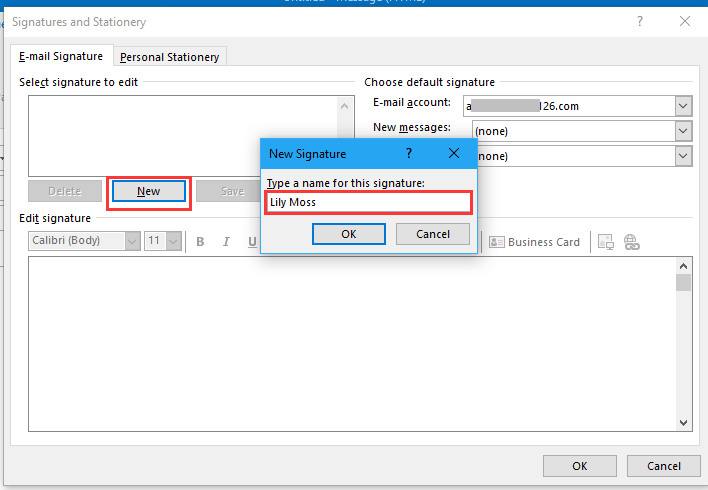
3. Clicca su "OK". Ora modifica la firma nella casella "Modifica firma" e seleziona l'account a cui applicare questa firma nella sezione "Scegli firma predefinita".
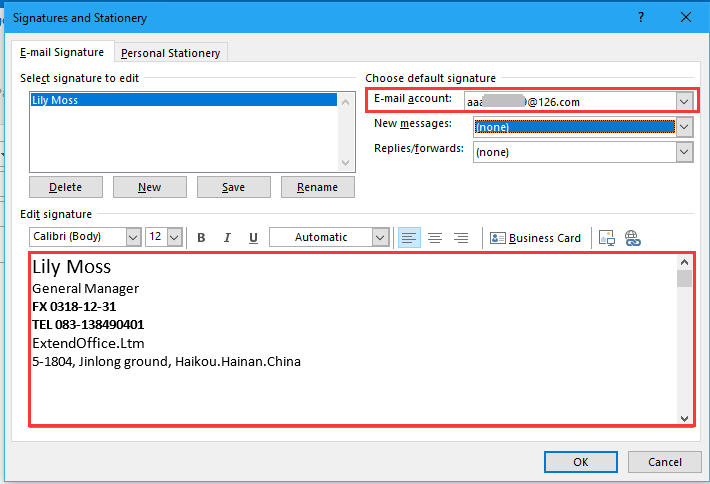
Suggerimento: Se selezioni la firma sia in "Nuovi messaggi" che nell'elenco a discesa "Risposte/Inoltri", verrà automaticamente aggiunta la firma quando crei nuovi messaggi, rispondi o inoltri, oppure seleziona nessuna.
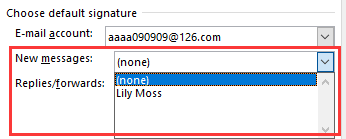
4. Clicca su "OK" per chiudere la finestra di dialogo.
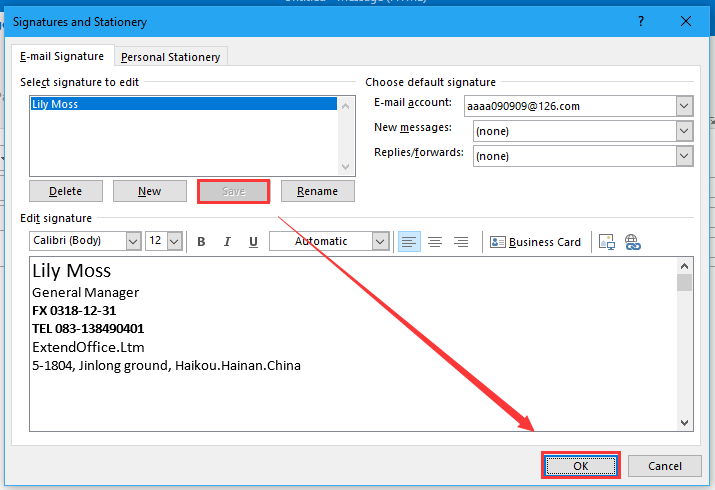
Ora la nuova firma è stata aggiunta all'elenco delle "Firme".
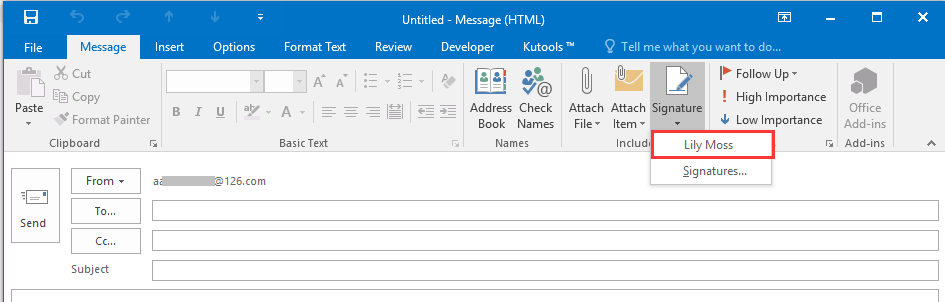
I migliori strumenti per la produttività in Office
Ultime notizie: Kutools per Outlook lancia la versione gratuita!
Scopri il nuovissimo Kutools per Outlook con oltre100 funzionalità straordinarie! Clicca per scaricare ora!
📧 Automazione Email: Risposta automatica (disponibile per POP e IMAP) / Programma invio Email / CC/BCC automatico tramite Regola durante l’invio delle Email / Inoltro automatico (Regola avanzata) / Aggiungi Saluto automaticamente / Dividi automaticamente Email multi-destinatario in messaggi singoli ...
📨 Gestione Email: Richiama Email / Blocca Email fraudulent (tramite Oggetto e altri parametri) / Elimina Email Duplicato / Ricerca Avanzata / Organizza cartelle ...
📁 Allegati Pro: Salva in Batch / Distacca in Batch / Comprimi in Batch / Salvataggio automatico / Distacca automaticamente / Auto Comprimi ...
🌟 Magia Interfaccia: 😊Più emoji belle e divertenti / Notifiche per le email importanti in arrivo / Riduci Outlook al posto di chiuderlo ...
👍 Funzioni rapide: Rispondi a Tutti con Allegati / Email Anti-Phishing / 🕘Mostra il fuso orario del mittente ...
👩🏼🤝👩🏻 Contatti & Calendario: Aggiungi in Batch contatti dalle Email selezionate / Dividi un Gruppo di Contatti in Gruppi singoli / Rimuovi promemoria di compleanno ...
Utilizza Kutools nella lingua che preferisci – supporta Inglese, Spagnolo, Tedesco, Francese, Cinese e oltre40 altre!


🚀 Download con un solo clic — Ottieni tutti gli Add-in per Office
Consigliato: Kutools per Office (5-in-1)
Un solo clic per scaricare cinque installatori contemporaneamente — Kutools per Excel, Outlook, Word, PowerPoint e Office Tab Pro. Clicca per scaricare ora!
- ✅ Comodità con un solo clic: scarica tutti e cinque i pacchetti di installazione in una sola azione.
- 🚀 Pronto per qualsiasi attività Office: installa i componenti aggiuntivi necessari, quando ti servono.
- 🧰 Inclusi: Kutools per Excel / Kutools per Outlook / Kutools per Word / Office Tab Pro / Kutools per PowerPoint